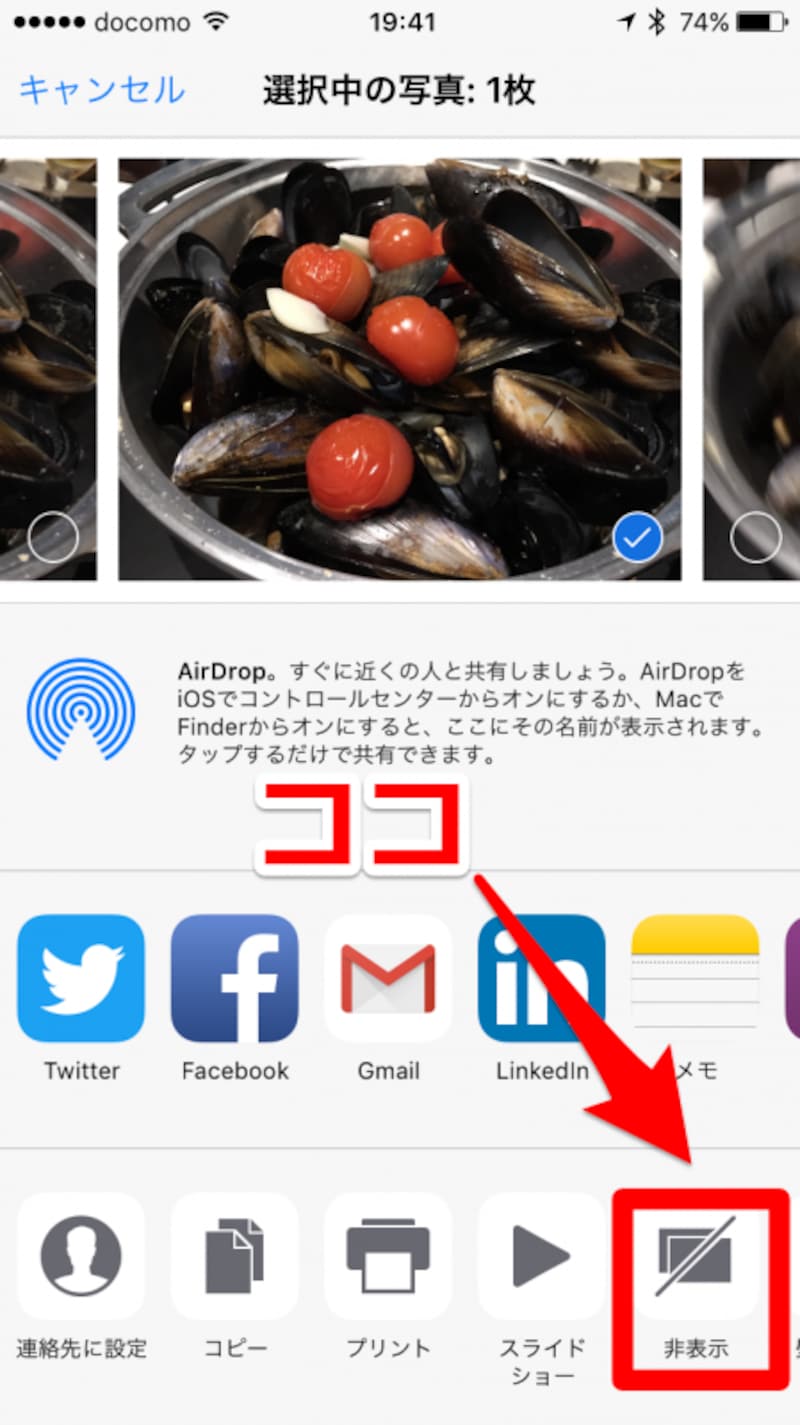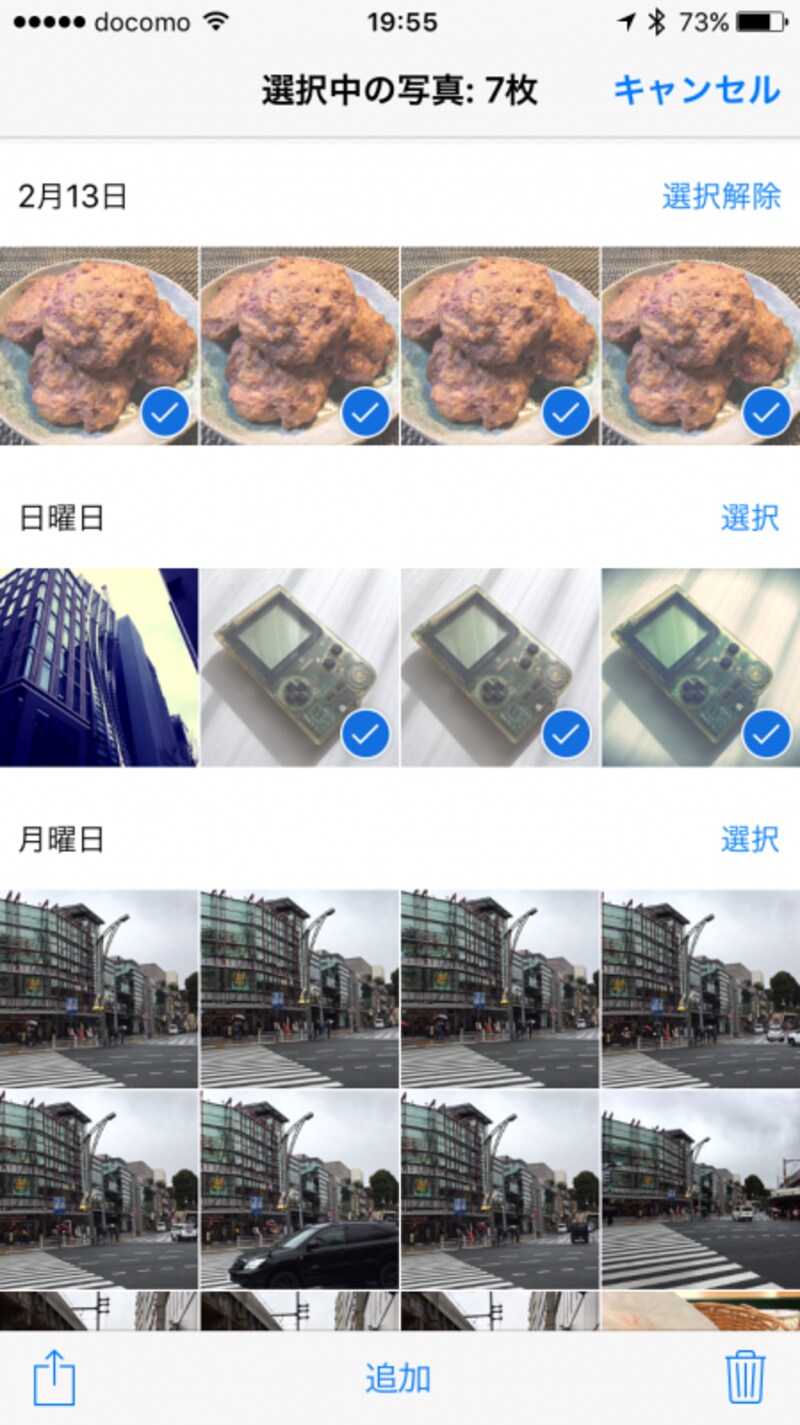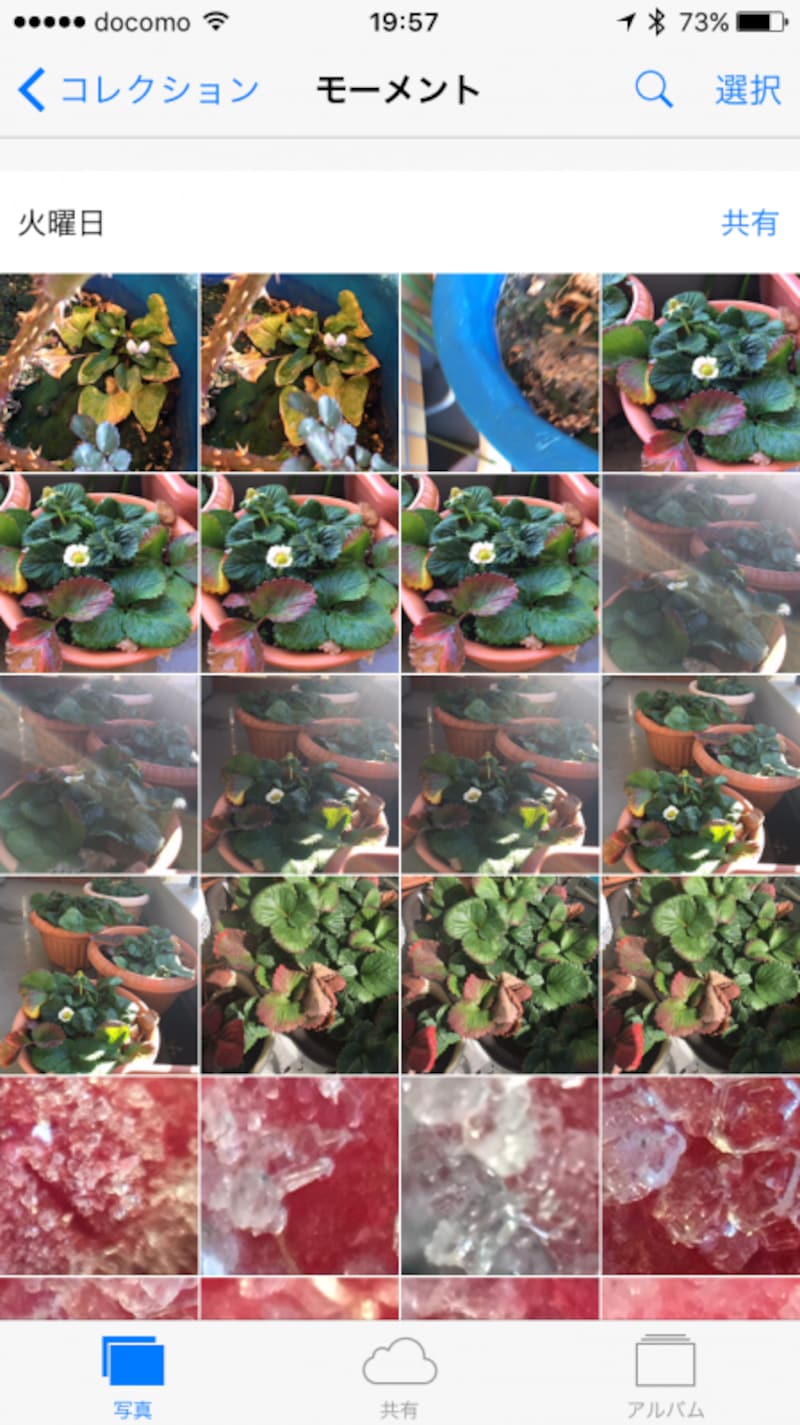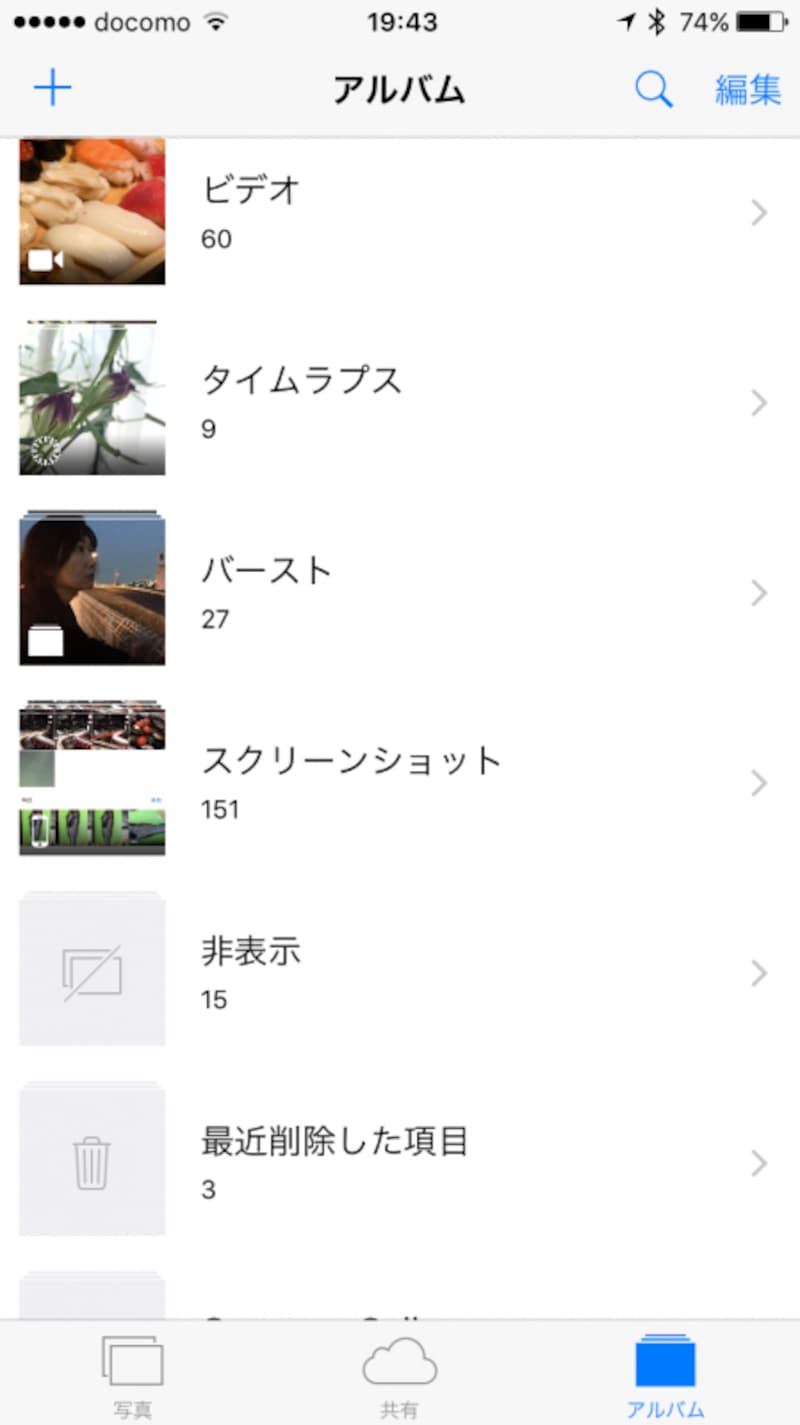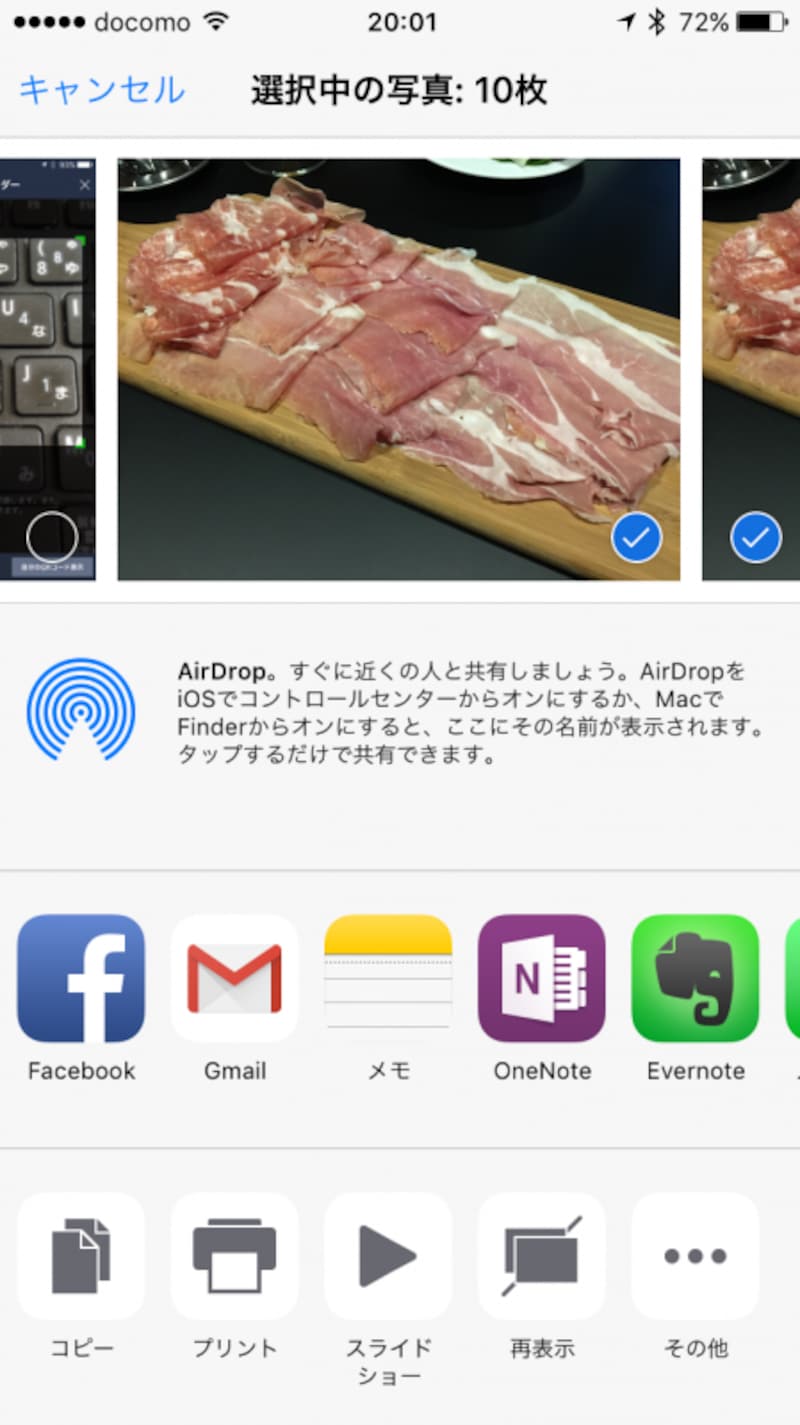それでは非表示にする方法と隠した写真を見る方法を紹介していきたいと思います。なお、ここで紹介する方法はiOSのバージョンが9以上の場合です。
隠したい写真を選択して「共有」をタップ
写真を表示にするには、まず隠したい写真をタップします。写真が拡大表示になって、画面下に様々な写真のサムネイルやアイコンがあらわれたかと思いますが、その中の共有アイコンをタップしましょう。共有アイコンをタップすると共有シートが出てくるかと思いますが、シートの一番下の段の中に「非表示」という項目があるので、これをタップ。すると非表示にするかどうか確認のメニューが出てくるので「非表示にする」をタップすれば、写真が表示されなくなります。
複数枚を非表示にしたい場合は、写真を選択する際に画面内の「選択」をタップして隠したい写真をタップで選択した後、共有アイコンをタップして先ほどと同じ手順で進めましょう。
非表示にした写真を見るには?
紹介した方法で写真を隠すことができましたが、ただし注意したいことが。非表示になるのは写真アプリ内の「モーメント/コレクション/年別」の中でのみ。メニューにある「写真」をタップして表示される画面でだけ非表示になり、「アルバム」をタップして出てくるカメラロールやフォトストリームでは表示されたままです。隠した写真・映像をまとめて見たい場合は、写真アプリのメニュー「アルバム」をタップし、アルバムの一覧を表示させると中に「非表示」という項目があるのでここをタップしましょう。
また、非表示にした写真・映像を再度表示させたい場合は、非表示にした時と同様に写真・映像を選択して共有アイコンをタップ。共有シートの中の「再表示」を選択すれば、「モーメント/コレクション/年別」内に表示されます。
人に写真・映像を見せる時に困らずにすむ非表示機能。日ごろから個人的な写真を非表示化しておけば突然にiPhone・iPadで写真を見せないといけなくなった場合でも、「モーメント/コレクション/年別」を見せれば恥ずかしい思いをすることはありません。地味な機能ですが、知っておくと役に立つでしょう。